Reklama
 Existuje dôvod, prečo nové aplikácie na snímanie obrazovky prichádzajú na scénu ako každé tri až šesť mesiacov, pretože podobne tridsaťjeden chutí zmrzliny, každá nová aplikácia prináša niečo mierne odlišné aj pre tých najnáročnejších používatelia snímok obrazovky. My MUO spisovatelia používajú rôzne tieto programy, od vstavaných obrazovkových aplikácií pre Mac a PC až po jing Ako urobiť lepší snímku obrazovky pomocou Jing (Mac) Čítaj viac , Snagit a Skitch.
Existuje dôvod, prečo nové aplikácie na snímanie obrazovky prichádzajú na scénu ako každé tri až šesť mesiacov, pretože podobne tridsaťjeden chutí zmrzliny, každá nová aplikácia prináša niečo mierne odlišné aj pre tých najnáročnejších používatelia snímok obrazovky. My MUO spisovatelia používajú rôzne tieto programy, od vstavaných obrazovkových aplikácií pre Mac a PC až po jing Ako urobiť lepší snímku obrazovky pomocou Jing (Mac) Čítaj viac , Snagit a Skitch.
Ale teraz prichádza Monosnap - čoskoro bude multiplatformový nástroj na snímanie obrazovky, ktorý je prekvapivo rýchly a umožňuje používateľom pohodlne komentovať a zdieľať zábery v cloude.
Softvér na snímanie snímok obrazovky Monosnap je k dispozícii na stiahnutie zadarmo na oboch počítačoch Webové stránky Monosnap av USA Mac App Store. Čoskoro bude k dispozícii pre systémy Windows 7, Android, iPhone a ako rozšírenie Chrome. Podobne ako iné pokročilejšie nástroje na snímanie obrazovky, môžete Monosnap pridať anotácie k obrázkom na obrazovke a nahrať ich do cloudu prostredníctvom svojho účtu Facebook.
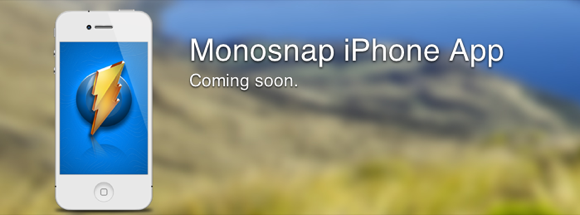
Ako to funguje
Monosnap funguje podobne ako Snagnit a Jing. Nástroj na zachytenie snímky obrazovky aktivujete prostredníctvom ponukovej lišty alebo priradenej klávesovej skratky. Získate možnosť zachytiť orezanú oblasť obrazovky alebo okna, celú obrazovku alebo celoobrazovkový časovaný záber.
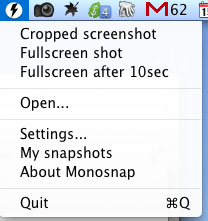
Ak snímate oblasť obrazovky, zobrazí sa vám sada nitkových krížov, aby ste vybrali časť obrazovky, ktorú chcete zachytiť a vytvoriť obrázok. Môžete tiež použiť krížik na meranie konkrétnej veľkosti rozmeru vášho záznamu.
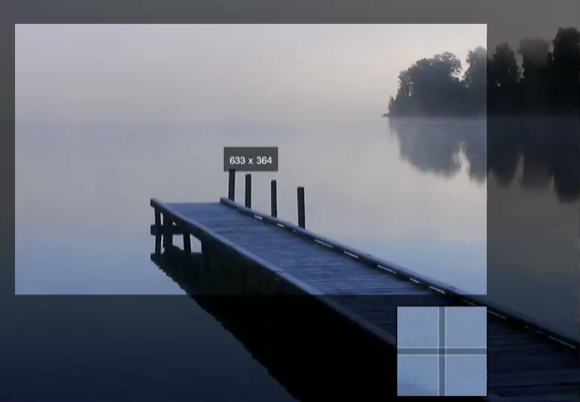
Snímka obrazovky s časovým rozlíšením na celú obrazovku je užitočná v prípadoch, keď potrebujete vykonať a zobraziť akciu na obrazovke, ako je napríklad panel panelov s ponukami, ktorý nemôžete vykonať pri používaní nitkových krížov.
Po snímaní obrazovky
Po nasnímaní snímky obrazovky môžete nastaviť Monosnap, aby urobil jeden z nasledujúcich krokov - otvorte snímku v editore Monosnap, uložte snímka obrazovky do vyhľadávača, nahrajte snímku do svojho cloudového účtu online alebo otvorte snímku v externom editore. To, čo si vyberiete, závisí od vašich potrieb a pracovného postupu.
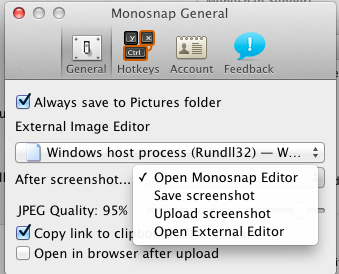
Pretože v počítači Mac alebo PC môžete ľahko vytvoriť snímku obrazovky pomocou predvolenej funkcie snímania, budete mať pravdepodobne použijete program Monosnap na ďalšie snímanie vopred, čo znamená, že budete chcieť otvoriť zábery v aplikácii Editor.
Monosnap Editor
Editor poskytuje dobrý základný rozsah nástrojov na anotáciu vrátane pridávania textu, štvorcových polí, kresieb na voľnú ruku a šípok; má dokonca aj rozmazávací nástroj. Jedná sa o celkom štandardné nástroje v pokročilých aplikáciách na snímanie obrazovky, ale nie vo väčšine bezplatných možností, ako je napríklad Monosnap.

Jedinou jedinečnou vlastnosťou programu Monosnap je to, že umožňuje exportovať snímky do akejkoľvek podpornej aplikácie, ktorú máte na počítači Mac, ako je napríklad Photoshop a Evernote, alebo do iného nástroja na snímanie obrazovky. Export snímok obrazovky však nefungoval v niekoľkých aplikáciách, ktoré som testoval, vrátane ukážky a Safari.
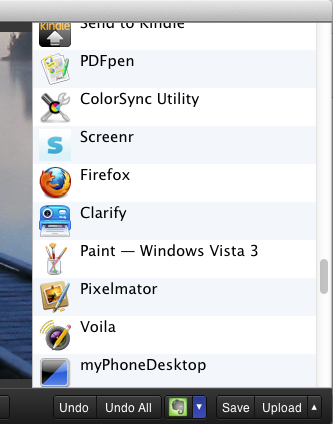
Keď kliknete na tlačidlo Nahrať v editore, odošle váš záznam do cloudového účtu Monosnap, do ktorého sa zaregistrujete prostredníctvom svojho účtu Facebook. Odtiaľ samozrejme môžete zdieľať svoje fotografie na Facebooku, ako aj na Pintereste a Twitteri.
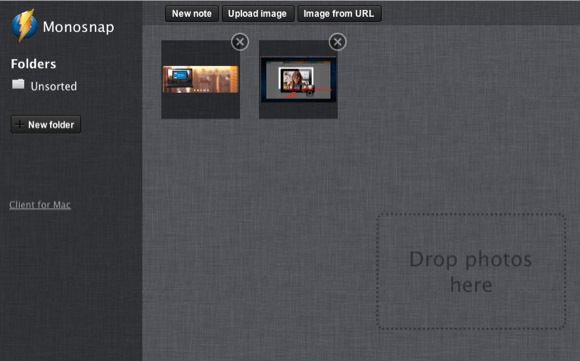
Predstavoval by som si, že účet Monosnap je miestom, kde budete mať prístup aj k svojim snímkam obrazovky z mobilných zariadení.
V časti Preferences of Monosnap získate niekoľko ďalších možností, vrátane predvoleného externého editora, v ktorom chcete svoje snímky obrazovky otvoriť. Môžete nastaviť kopírovanie záberov do schránky a tiež úpravu kvality snímok JPEG. Bohužiaľ nemôžete zmeniť typ snímok obrazovky, napríklad JPEG na PNG. Keď kliknete na tlačidlo Uložiť v editore, snímka obrazovky sa uloží do priečinka Monosnap v priečinku Obrázky vo vašom vyhľadávači.
Niekoľko nevýhod
Táto počiatočná verzia programu Monosnap je dobrým začiatkom, najmä pre používateľov, ktorí nemajú existujúci prechodný alebo pokročilý nástroj svojho druhu. V nadchádzajúcich aktualizáciách by sa však malo pridať niekoľko funkcií. Bolo by pekné, keby ste si mohli vybrať, či chcete uložiť obrázky priamo na plochu. Používatelia by tiež mali mať možnosť upravovať anotácie po umiestnení na snímku obrazovky. Zdá sa, že v súčasnej podobe neexistuje spôsob, ako anotácie posúvať a upravovať ich po pridaní k záberu.
Recenzie ďalších aplikácií na snímanie snímok obrazovky nájdete v týchto článkoch:
- Ako urobiť lepší snímku obrazovky pomocou Jing (Mac)
- Vytváranie podrobných inštruktážnych dokumentov pomocou snímok obrazovky a anotácií pomocou funkcie Clarify [Mac]
- Zdieľajte, komentujte a archivujte Screenshoty pomocou PixAM [Mac] Zdieľajte, komentujte a archivujte Screenshoty pomocou PixAM [Mac]Aplikácie snímok obrazovky nie sú pre používateľov počítačov Mac nijakým nedostatkom, počnúc vlastným zabudovaným základným programom spoločnosti Apple a končiacou Jingom, obľúbeným medzi autormi MakeUseOf. Spravidla mám prístup k trom alebo štyrom aplikáciám snímok obrazovky ... Čítaj viac
Som si istý, že vývojári Monosnapu majú v pláne pridať tieto a ďalšie vylepšenia do Monosnapu. Dajte nám vedieť, čo si myslíte o tomto bezplatnom nástroji na snímanie obrazovky. Je pre vás po stiahnutí jednoduché použitie?
Bakari je spisovateľ a fotograf na voľnej nohe. Je to dlhoročný užívateľ Macu, fanúšik jazzovej hudby a muž rodiny.


